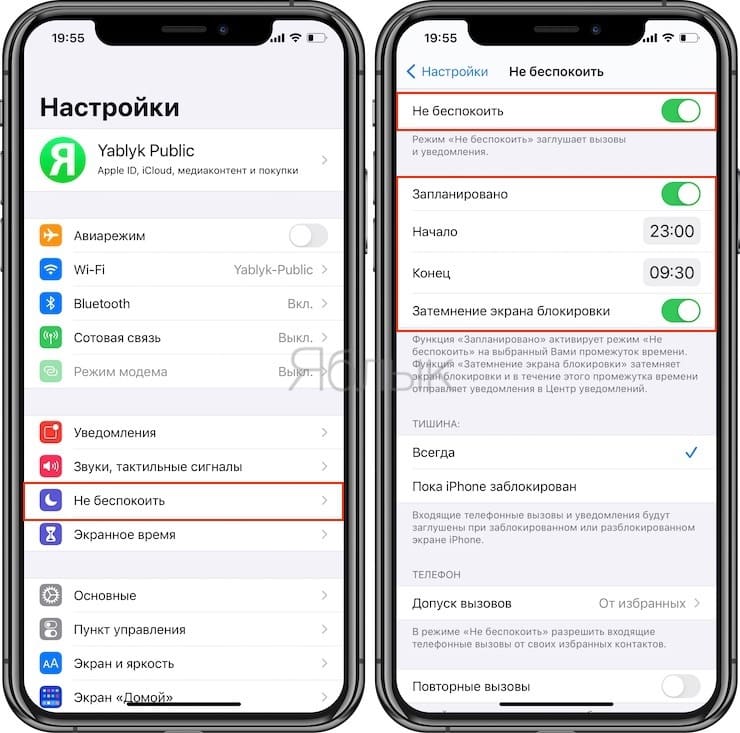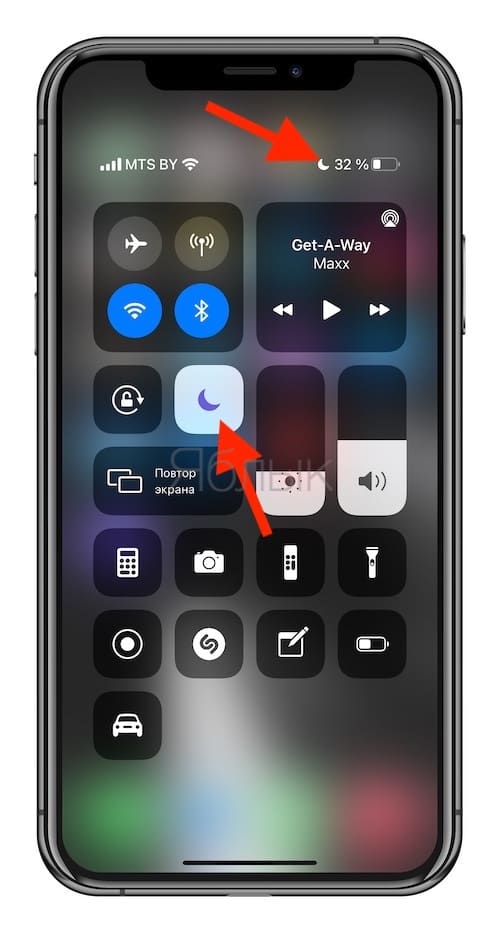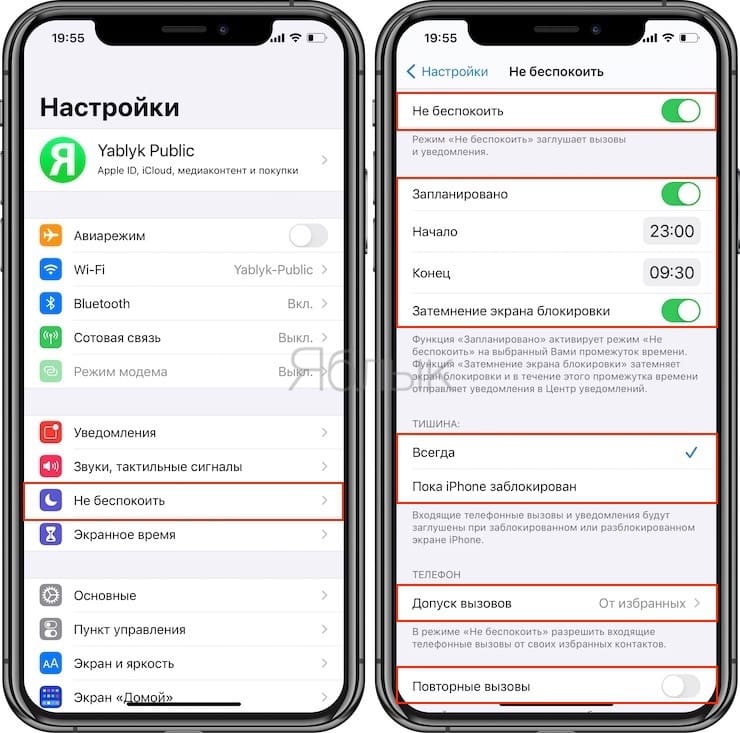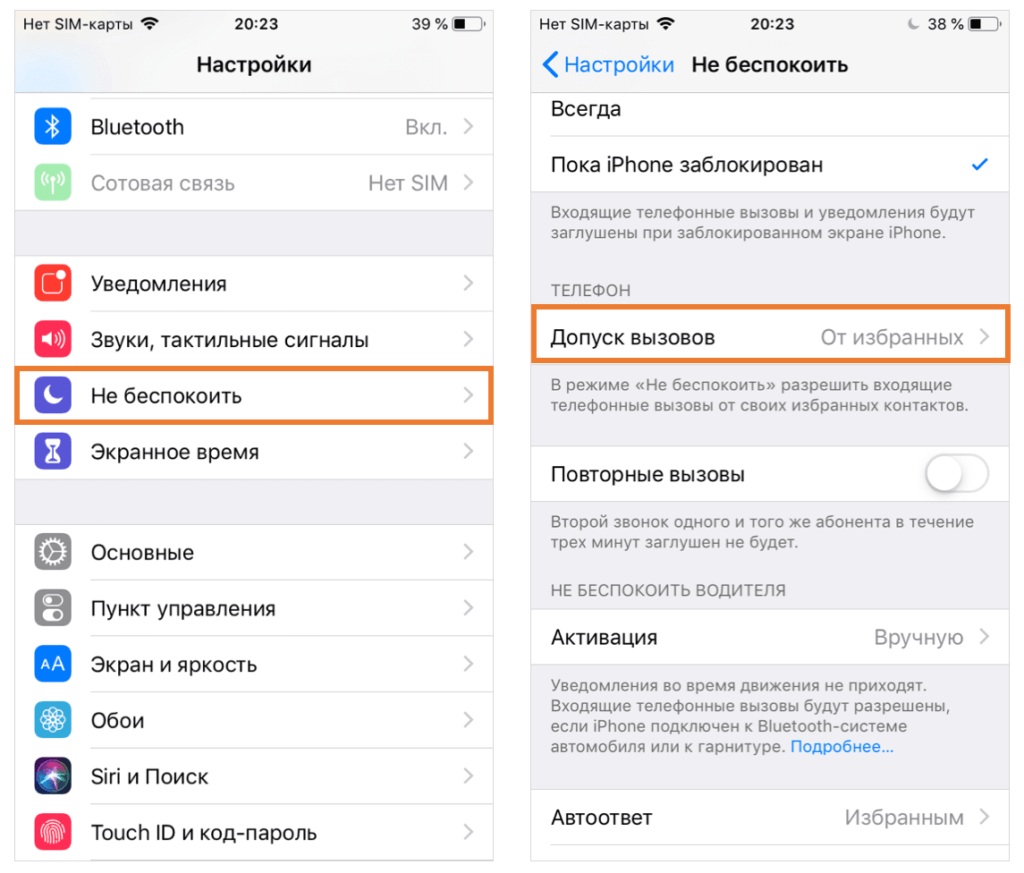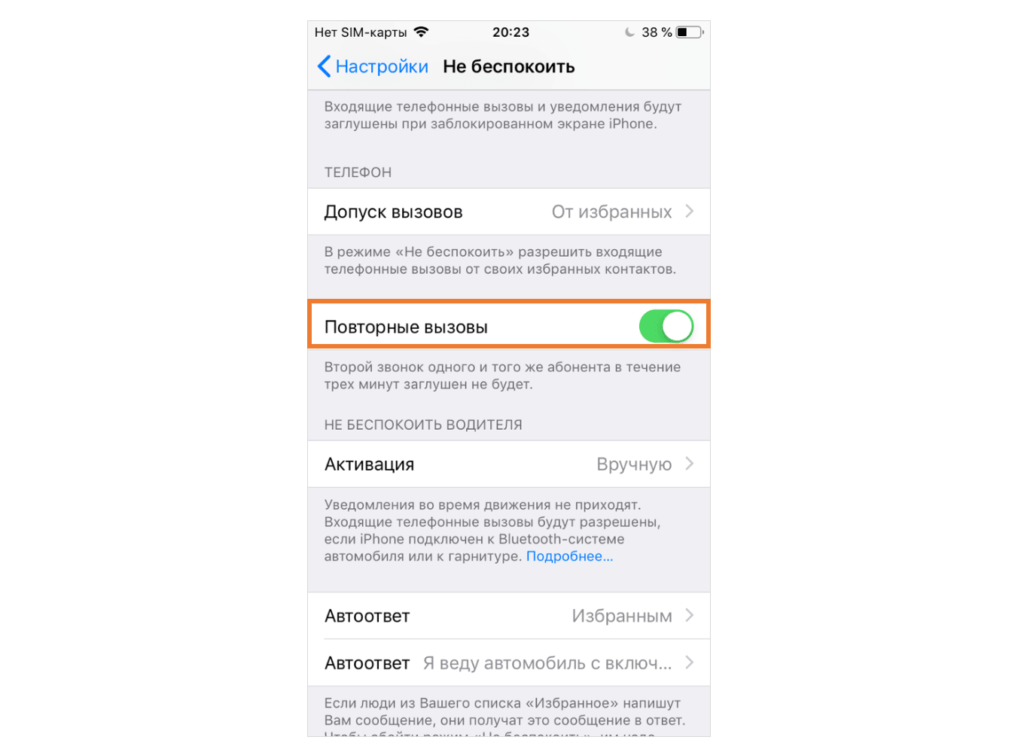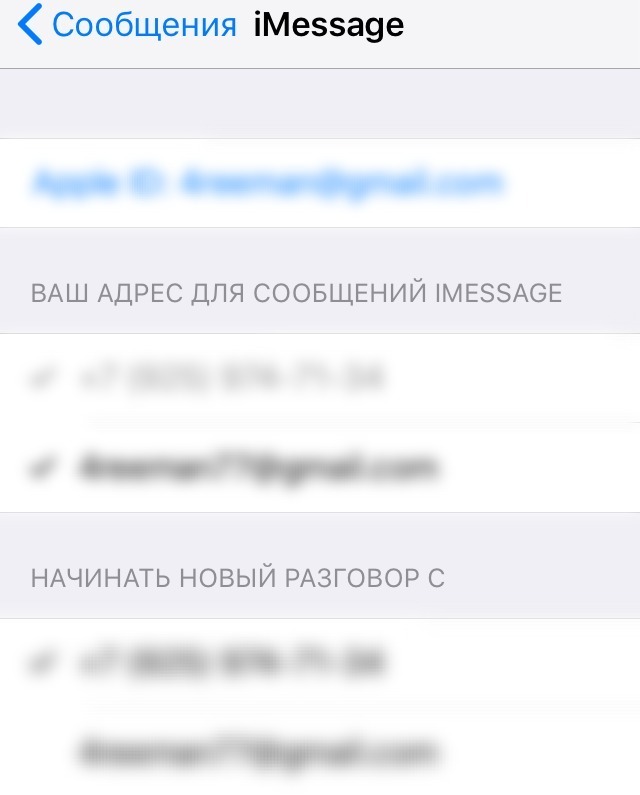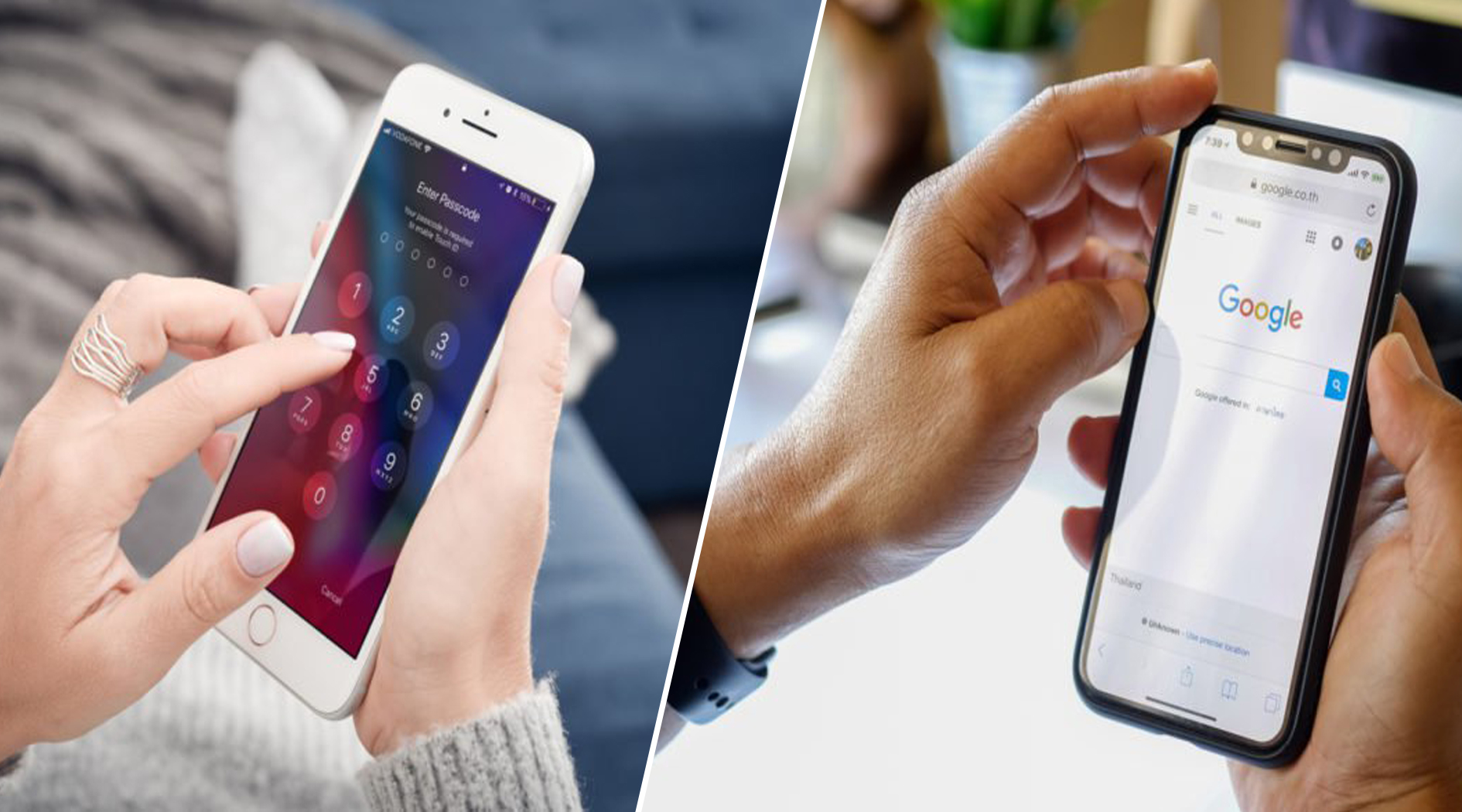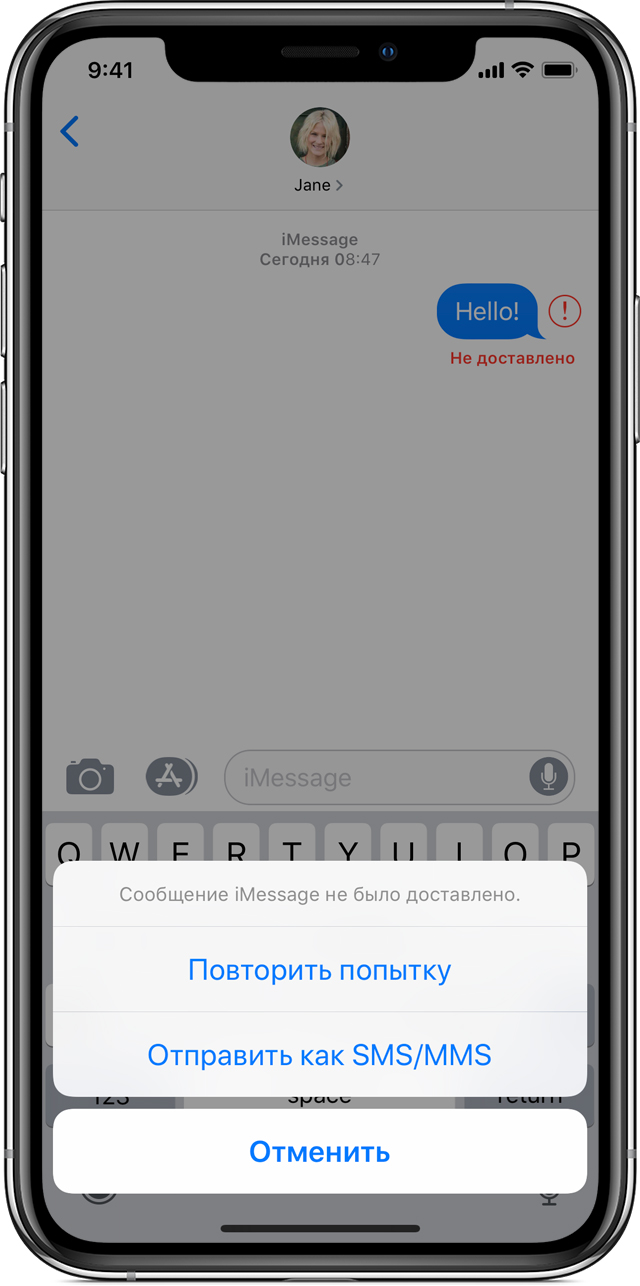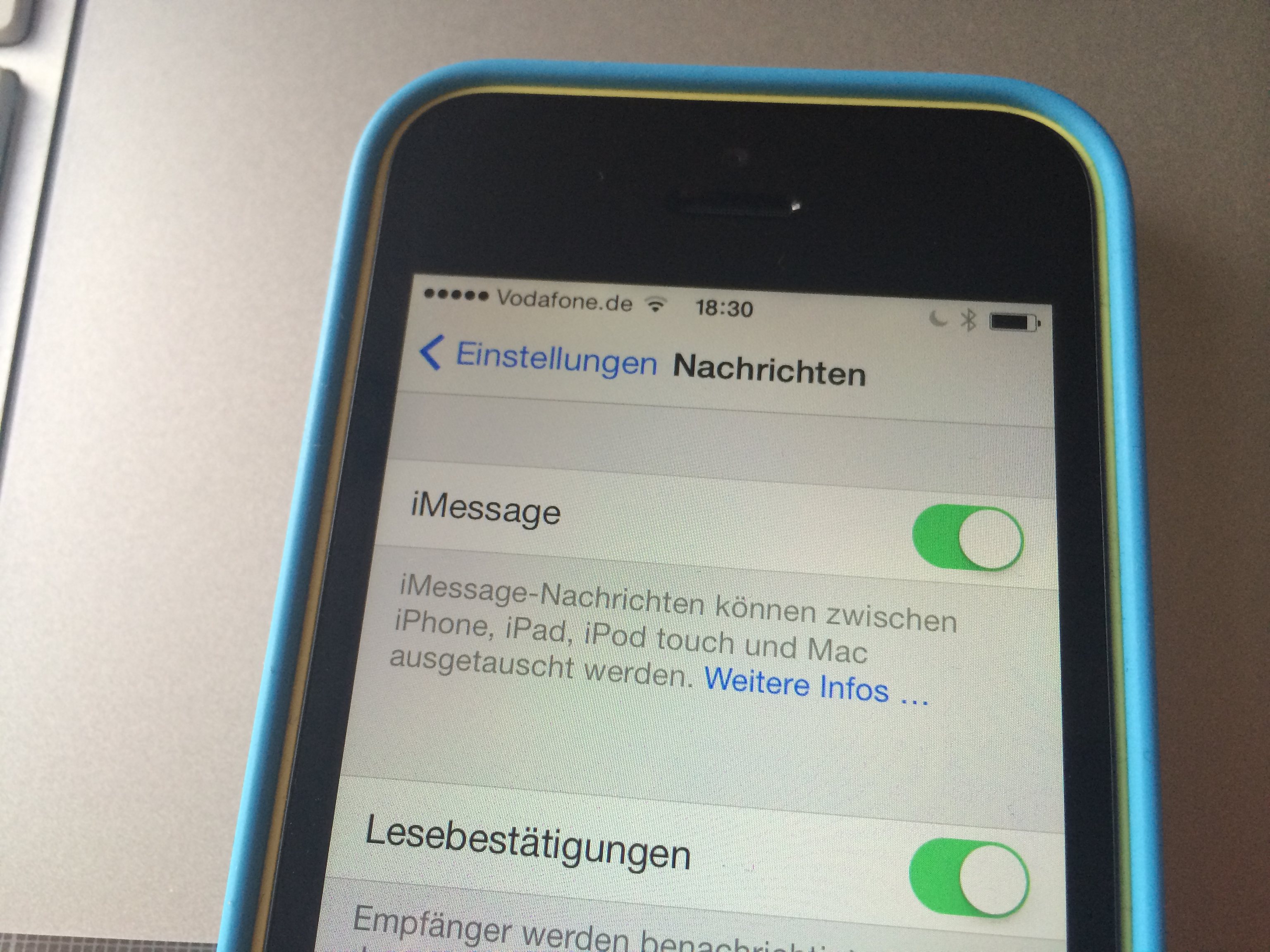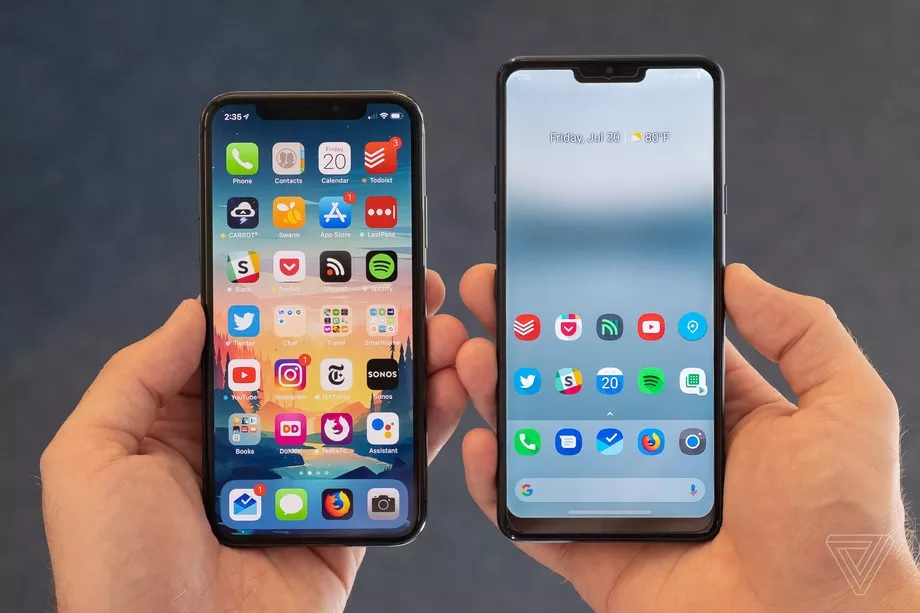- Что происходит со звонками и SMS, когда вы в режиме «Не беспокоить» на iPhone или iPad
- Что происходит, если вам звонят и отсылают сообщения, когда вы в режиме «Не беспокоить»
- «Абонент занят» — почему при некоторых звонках на iPhone бывает всегда занято?
- Почему при звонке на iPhone бывает иногда занято?
- Почему при звонке на iPhone бывает постоянно занято?
- 1. На устройстве абонента активирован режим «Не беспокоить»
- 2. Ваш номер телефона внесен в «Чёрный список» абонента (заблокирован)
- Как исправить самые частые ошибки в iMessage на iPhone
- 5 ошибок в iMessage: нет синхронизации, не отправляются сообщения и многое другое
- Как узнать, что вы отправляете именно iMessage?
- Ошибка на стадии активации iMessage (решение актуально и для FaceTime)
- Проверьте настройки устройств
- Выключение и перезапуск служб iMessage и FaceTime
- Сообщения не синхронизируются между вашим Mac и iPhone / iPad
- Чтобы устранить эту проблему:
- iMessage не отправляются и не принимаются после потери связи
- iMessage не отправляются, когда со связью все в порядке
- Сообщения помечаются как доставленные, но они никуда не уходят после перехода на смартфон под управлением другой операционной системы
Что происходит со звонками и SMS, когда вы в режиме «Не беспокоить» на iPhone или iPad
Опция «Не беспокоить» впервые появилась в операционных системах iOS 6 и OS X Mountain Lion. Суть ее заключается в возможности ограничить входящие звонки и сообщения от всех абонентов или отдельной их категории. Рассмотрим подробнее, что происходит, когда пользователи пытаются вам позвонить или отправить SMS (iMessage) при условиях активированного режима «Не беспокоить».
Функция «Не беспокоить» позволяет пользователю iPhone, iPad и Mac в заранее установленное время оградить себя от вызовов или SMS-сообщений от различных групп абонентов. Использовать этот режим можно, например, во время интенсивной работы, когда каждый внешний раздражитель может помешать рабочему процессу или, например, в ночное время. Активируется опция в Настройках iOS / iPadOS-гаджетов (и Пункте Управления) и в Системных настройках компьютеров Mac.
Активировав тумблер Запланировано пользователь может задать время, в которое к нему никто не сможет дозвониться.
В разделе Допуск вызовов можно указать группу контактов или абонентов из категории Избранное, на которых действие режима «Не беспокоить» не будет распространяться — их звонки и текстовые сообщения будут беспрепятственно пропускаться.
Кроме того, пользователь может установить опцию Пока iPhone заблокирован, которая выключит действие режима «Не беспокоить», когда экран смартфона разблокирован. Соответственно, опция Всегда позволяет блокировать все звонки и сообщения независимо от блокировки экрана.
Активированный переключатель Повторные вызовы позволит абоненту дозвониться лишь со второго раза, при условии, что повторный звонок был совершен в течение 3-х минут.
Что происходит, если вам звонят и отсылают сообщения, когда вы в режиме «Не беспокоить»
Пользователи, пытающиеся дозвониться к абоненту со включенной опцией «Не беспокоить», будут постоянно наталкиваться на сигнал «занято». В момент звонка или присланного сообщения экран iPhone или iPad не будет загораться. В то же время, после активации экрана, iPhone сообщит его владельцу о пропущенном звонке и сообщении. То есть, все попытки добиться к пользователю со включенной функцией «Не беспокоить», будут отображаться в истории звонков и сообщений, не сопровождаемых никакими звуковыми сигналами.
Кроме того, в iOS имеется возможность добавлять исключения для любого пользователя, после чего режим «Не беспокоить» на них не будет распространяться. Об этом мы рассказывали в этом материале.
Для особых случаев, когда нежелательными становятся звонки только от отдельных абонентов, можно занести их номера в «черный список» в настройках гаджета (подробная инструкция). Правда, обойти такую блокировку можно будет, позвонив со скрытого или постороннего номера.
Источник
«Абонент занят» — почему при некоторых звонках на iPhone бывает всегда занято?
В современном мире практически у каждого человека есть мобильный телефон, что позволяет быть на связи практически постоянно. С одной стороны, это очень удобно, но так или иначе у каждого бывают ситуации, когда отвечать на звонок не хочется или просто нет возможности!
Именно для таких случаев и предусмотрены режим «Не беспокоить» и возможность добавления нежелательного абонента в «Чёрный список».
Почему при звонке на iPhone бывает иногда занято?
Давайте разберём наиболее распространённые ситуации периодического возникновения коротких гудков во время телефонного звонка (так называемый режим «занято»):
1. Если абонент общается с каким-то другим абонентом;
2. Если абонент отклонил (сбросил) звонок.
Отклонение входящего звонка можно выполнить следующим образом:
- На заблокированном Айфоне – 2 раза нажать на кнопку «Power» (кнопка разблокировки устройства);
- На разблокированном Айфоне – нажать на экране красную клавишу «Отклонить».
Почему при звонке на iPhone бывает постоянно занято?
1. На устройстве абонента активирован режим «Не беспокоить»
Опция «Не беспокоить» предназначена для блокировки iPhone от любых входящих звонков. Пользователь может настроить подключение данной функции в заданный промежуток времени (к примеру, ночью). Кроме того, начиная с iOS 12, можно настроить единоразовую активацию «Не беспокоить» с последующим автоматическим отключением режима при уходе пользователя с его текущего местоположения (подробное руководство в этой статье).
При попытках дозвониться до абонента, на телефоне которого включена функция «Не беспокоить», в ответ будут получены короткие гудки «занято».
Чтобы не пропустить какой-либо важный звонок от определенного абонента, существует возможность сделать для него исключение – режим «Не беспокоить» на избранного абонента распространяться не будет. Для этого:
1. Заходим в «Контакты» и выбираем нужного абонента;
2. Нажимаем на пункт «Добавить в Избранные»;
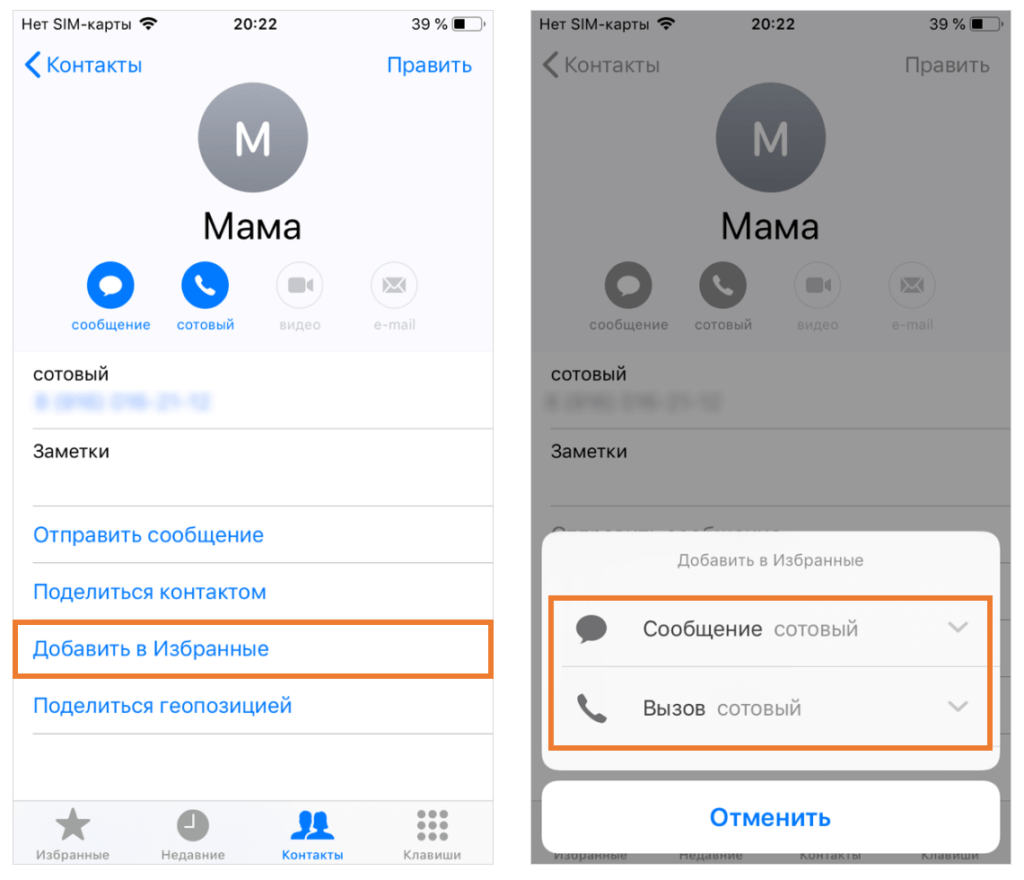
Бывают случаи, когда до абонента с первого раза дозвониться не получается, при этом со второго раза звонок уже успешно проходит. Одна из причин, по которой это может случиться – у абонента в режиме «Не беспокоить» настроена опция «Повторные вызовы».
Данная функция не позволяет дозвониться до абонента с первого раза, однако, если в течение 3 минут будет совершен повторный звонок, то он уже успешно пройдёт!
2. Ваш номер телефона внесен в «Чёрный список» абонента (заблокирован)
Добавление определенного контакта в «Чёрный список» позволяет заблокировать любые входящие от него звонки и сообщения. Звонящий при этом всегда будет слышать злополучные «короткие гудки».
Добавить нежелательного абонента в «Чёрный список» очень просто (подробное руководство в этой статье):
1. В разделе «Контакты» находим нужного абонента (если он отсутствует, требуется предварительно внести его в список контактов);
2. Внизу экрана кликаем «Заблокировать абонента».
При желании блокировку с нежелательного контакта в любой момент можно снять, исключив его из «чёрного списка».
Источник
Как исправить самые частые ошибки в iMessage на iPhone
5 ошибок в iMessage: нет синхронизации, не отправляются сообщения и многое другое
iMessage – это одно из преимуществ пребывания во вселенной Apple. Сервис позволяет обойти плату сообщений за услуги операторов сотовой связи при отправке текстовых сообщений. Но при условии, что вы отправляете SMS другим пользователям Apple (для Android такая полезная функция не работает).
Также плюсом функционала iMessage можно назвать возможность его работы на Wi-Fi-соединении. То есть обладатель iPhone может отправлять сообщения в любом месте, где нет сотовой сети, например в самолете или во время путешествия за границу без необходимости покупки и подключения местной сим-карты. Да и много еще есть плюсов у iMessage в экосистеме iOS, например история ваших сообщений всегда будет синхронизироваться на всех ваших устройствах, подключенных к iCloud (допустим, отображаться на планшете). И так далее.
К сожалению, не всегда iMessage работает безукоризненно – бывают и сбои. Поэтому полезно знать, как исправить одни из наиболее распространенных ошибок, связанных с iMessage, с которыми вы можете столкнуться во время пользования iPhone.
Как узнать, что вы отправляете именно iMessage?
Безусловно, для начала вы непременно захотите убедиться, что используете iMessage на iPhone. Особенно это актуально для пользователей, которые ранее не имели телефона от Apple и не соприкасались с iOS.
На iPhone или iPad перейдите в раздел Настройки > Сообщения и убедитесь, что у вас включен тумблер напротив iMessage. Если у вас есть компьютер Mac, вам просто нужно будет открыть программу «Сообщения» и войти в систему при помощи Apple ID (того же логина и пароля, который вы используете на своих мобильных устройствах).
Таким образом, вы свяжете все устройства, на которых могут отображаться iMessage: iPhone, iPad, Mac. Но не забывайте, что привязать к этому можно еще iPod touch (тот, который с экраном) и на Apple Watch будут отображаться внутренние СМС, как только вы синхронизируете их со своим телефоном.
Итак, 5 самых распространенных проблем с iMessage и варианты их решения.
Ошибка на стадии активации iMessage (решение актуально и для FaceTime)
Чтобы использовать службу iMessage или FaceTime на iPhone, iPad или iPod touch, необходимо активировать ее. В процессе активации может выводиться сообщение об ошибке, например следующее:
- Ожидание активации
- Не удалось выполнить активацию
- При активации произошла ошибка
- Не удалось выполнить вход, проверьте сетевое подключение
- Не удается подключиться к серверу iMessage. Повторите попытку
Проверьте настройки устройств
Убедитесь в наличии подключения к сотовой сети передачи данных или к сети Wi-Fi.
Также убедитесь, что часовой пояс задан верно. Для этого выберите Настройки > Основные > Дата и время.
Выключение и перезапуск служб iMessage и FaceTime
Перейдите в меню Настройки > Сообщения и выключите функцию iMessage. Перезапустите устройство. Снова включите программу iMessage.
Внимание! Активация iMessage и FaceTime может занять до 24 часов. Если по прошествии суток проблема не решилась, необходимо сделать следующее:
- Убедитесь, что на устройстве установлена последняя версия iOS или iPadOS.
- Если используется устройство iPhone, обратитесь к оператору, чтобы убедиться в наличии возможности отправлять и получать сообщения SMS.
- Если ваш iPhone обслуживается оператором, который не упомянут в статьях об операторах сотовой связи, убедитесь, что вы можете отправлять и получать сообщения SMS.
- Свяжитесь со службой поддержки Apple .
Сообщения не синхронизируются между вашим Mac и iPhone / iPad
Да, такие сбои раздражают, когда входящие или отправленные сообщения появляются на одном устройстве, но не на другом, несмотря на синхронизацию «яблочных» гаджетов.
Чтобы устранить эту проблему:
1. Вам необходимо убедиться, что ваша контактная информация (любой телефон или адрес электронной почты, который вы используете с iMessage) включена на всех устройствах.
2. На вашем iOS-устройстве (устройствах) перейдите в раздел Настройки > Сообщения > Отправка/прием. Перейдите. В этой строке вы должны будете увидеть свой номер телефона и адрес электронной почты, а также идентификатор Apple ID, прикрепленный к вашему устройству. Убедитесь, что рядом с каждым из контактов слева установлен флажок. Если нет, нажмите, чтобы включить его.
3. Теперь откройте Сообщения на вашем компьютере Mac, перейдите в раздел Настройки на верхней панели инструментов и нажмите на значок iMessage. Вы должны увидеть тот же номер телефона и адрес электронной почты, которые прописаны в вашем iPhone. Опять же, убедитесь, что они оба включены.
4. Если вы вошли в систему под одним и тем же идентификатором Apple ID на всех своих устройствах, вы должны увидеть возможность синхронизации сообщений с любым номером телефона или электронной почты, связанным с этим идентификатором Apple ID («Синхронизировать сейчас»).
Если вы не видите своего номера телефона, следуйте инструкции Apple по привязке номера iPhone с вашим идентификатором Apple ID .
5. Если синхронизация все еще не работает должным образом, пришло время попробовать старый добрый совет: «выключите и снова включите». На iPhone или iPad зайдите в Настройки > Сообщения и выключите iMessage. Подождите несколько секунд, затем вновь включите отправку СМС по Wi-Fi (LTE) и подождите, пока функция не активируется. По идее, это должно заставить синхронизацию вновь заработать.
Внимание! Стоит также отметить, что если вы пытаетесь синхронизировать сообщения с компьютером в своем офисе (или подключены к корпоративной VPN), но ваш корпоративный брандмауэр блокирует доступ к iCloud, вам не повезло – сообщения могут быть заблокированы или вы не сможете отправлять или получать определенные типы сообщений, включая фотографии или вложения.
iMessage не отправляются и не принимаются после потери связи
Следующая проблема встречается чаще, чем того хотелось бы пользователям, и, честно сказать, она изрядно напрягает. Выглядит она следующим образом: если вы попытаетесь отправить сообщение, когда находитесь вне службы iMessage (нет интернет-связи), или, если соединение внезапно рвется, вы ожидаете, что iMessage просто доставит сообщение, как только появится Интернет. Обычно так и происходит, но не всегда.
Иногда сообщение застревает в цикле «отправляется». Теперь оно уже никуда не уйдет. Через некоторое время система оповестит вас о том, что СМС никуда не ушло красным восклицательным значком в кружке. Он расположится справа, рядом с недоставленным сообщением, и будет выглядеть так:
Если такое произойдет, просто нажмите на иконку красного восклицательного значка, а затем кликните «Повторить попытку» (после того, как появится соединение). Если это не сработает, вы можете выбрать в всплывающем нижнем меню «Отправить как SMS/MMS», тогда смартфон попытается отправить сообщение в виде обычного SMS (сообщение будет не синее, а зеленое).
Если повторное сообщение не уходит, удалите сообщение и повторите новую отправку. Если не помогло удаление отдельного сообщения, попробуйте удалить всю ветку переписки (если это возможно, в том смысле, что в сообщениях нет крайне важной информации).
Чтобы удалить отдельные сообщения, откройте «Сообщения» на вашем iPhone, нажмите и удерживайте отдельное сообщение, которое вы хотите удалить, далее выберите «Еще» и установите флажок. Нажмите на «мусорную корзину» в углу, чтобы удалить сообщение.
Удалить всю ветку сообщений. Для этого выйдите на главное, проведите пальцем влево по заглавию ветки и нажмите удалить. (Если вы беспокоитесь о потере сообщений, можете сначала создать их резервную копию через iCloud).
iMessage не отправляются, когда со связью все в порядке
фото: m.p.3. / flickr.com
Иногда iMessage просто не хочет отправлять сообщения, даже несмотря на то, что с сетью все нормально. Прежде чем грешить на смартфон, проверьте страничку состояния и работы сервисов Apple (здесь) , чтобы убедиться, что iMessage работает в штатном режиме.
Если iMessage работает, а ваши сообщения не отправляются, пришло время попробовать пару других решений.
1. Убедитесь, что функция «Отправить как SMS» включена в Настройках > Сообщения. Таким образом, вы сможете подстраховаться, и после неудачной отправки iMessage система сама переотправит данные, как обычное текстовое сообщение;
2. Если отправки не произошло, попробуйте выключить и снова включить сервис iMessage;
3. Иногда достаточно просто включить режим полета и отключить Wi-Fi, чтобы временно деактивировать ваши данные, с последующим включением;
4. Также порой сподручно перезагрузить устройство;
5. Если ни один из этих вариантов не работает, проблема может быть связана с сетью (например, интернет-соединением Wi-Fi). Чтобы попробовать решить ее, перейдите в раздел Настройки > Основные > Сброс > Сброс настройки сети. Эти манипуляции сотрут сетевые настройки на вашем смартфоне, включая настройки Wi-Fi и DNS, что может помочь снова заставить iMessage заработать.
Сообщения помечаются как доставленные, но они никуда не уходят после перехода на смартфон под управлением другой операционной системы
фото: Chris Welch / The Verge
Apple настолько заботлив, что может «запереть» ваши СМСки в своей экосистеме, даже если вы перейдете на Android. Это, возможно, будет стоить вам проблем с отправкой сообщений.
Проблема происходит, когда пользователи iPhone, у которых раньше была ваша учетная запись iMessage, пытаются отправить сообщение на ваш номер, но эти сообщения не попадают на ваш новый телефон, поскольку они как бы «застревают» в службе обмена мгновенными сообщениями iMessage. Путей исправления два, и какой из них выбрать, будет зависеть от того, есть ли у вас еще ваш старый iPhone или нет.
Если у вас все еще есть старые устройства, вам просто нужно отключить свой номер телефона от учетной записи iMessage, прежде чем переключаться на Android. На iOS зайдите в Настройки > Сообщения и выключите iMessage (переведите зеленый тумблер нажатием). Сделайте то же самое на вашем iPad, если он у вас есть.
На компьютере Mac перейдите в меню Сообщения > Настройки > iMessage и сделайте то же самое. Сделайте это, прежде чем активировать новый телефон Android , и у вас не должно возникнуть проблем.
Если у вас нет под рукой вашего старого iPhone, вы можете отменить регистрацию своего номера в iMessage удаленно. Введите номер телефона, который вы хотите отключить на веб-сайте Apple, чтобы получить код подтверждения, необходимый для завершения процесса. Готово!
Источник